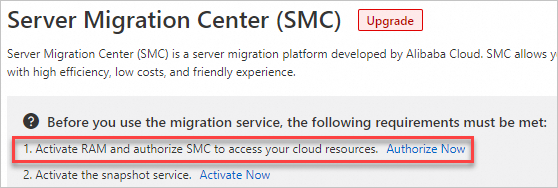Server Migration Center (SMC) を使用してエージェントなしでVMware VMを移行する前に、Alibaba Cloudアカウントを作成し、実名検証を完了し、Resource Access Management (RAM) サービスを有効化し、SMCにクラウドリソースへのアクセスを許可する必要があります。
Alibaba Cloud アカウントの作成
Alibaba Cloudアカウントを作成するには、次の手順を実行します。
Alibaba Cloud公式Webサイトで、Alibaba Cloudアカウントを作成します。
クレジットカードまたはPayPalアカウントをAlibaba Cloudアカウントに関連付けます。
サーバーを中国本土のリージョンに移行する場合は、実名検証を完了する必要があります。
次のいずれかの方法を使用して、実名検証を完了できます。
方法1: [アカウントの確認] ページに移動します。
方法2: SMCコンソールにログインし、プロンプトに従って実名検証を完了します。
RAMの有効化とSMCによるクラウドリソースへのアクセス許可
スナップショットサービスを有効にします。
移行中に、移行元サーバーのスナップショットが作成されます。 スナップショットサービスが有効化されていることを確認します。 SMCコンソールにログインし、指示に従ってスナップショットサービスを有効化できます。
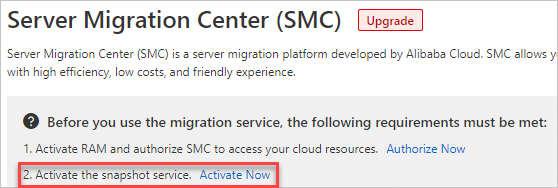
バックアップデータ
システム障害などによるデータの損失や損傷を防ぐために、スナップショットを作成してデータをバックアップする必要があります。
移行するネットワークの選択
SMCは、インターネットまたは仮想プライベートクラウド (VPC) を介したVMware VM移行をサポートしています。 サーバー移行コネクタと中間インスタンスまたはターゲットインスタンスとの間のネットワーク接続を確保する必要があります。
インターネット経由のVMware VM移行: Server migration Connectorがインターネットにアクセスできる必要があります。 中間インスタンスまたは宛先インスタンスは、Server Migration Connectorがポート8080および8703にアクセスできるようにする必要があります。 移行元VMware VMのデータは、インターネット経由で中間インスタンスまたは移行先インスタンスに送信されます。 デフォルトでは、このネットワークタイプが使用されます。
VPC経由のVMware VM移行: Server migration ConnectorをAlibaba Cloud VPCに接続する必要があります。 ソースVMware VMのデータは、VPC経由で中間インスタンスまたはターゲットインスタンスに送信されます。 移行にはVPCとvSwitchを指定する必要があります。 Server Migration ConnectorがAlibaba CloudリージョンのVPCに接続できる場合は、SMCを使用してソースVMware VMをVPC経由で移行することを推奨します。 インターネット経由のVMware VM移行と比較して、VPC経由のVMware VM移行はより効率的で安定しています。 VPN Gateway、Express Connect、またはSmart Access Gatewayを使用して、サーバー移行コネクタをVPCに接続できます。 詳細については、「VPCへのデータセンターの接続」および「VPC経由のサーバーの移行」をご参照ください。
Server Migration ConnectorをVPCに接続できる場合は、移行ジョブの作成時に [ネットワークタイプ] パラメーターを [VPC] に設定することを推奨します。 インターネットを介した移行と比較して、VPCを介した移行はより効率的で安定しています。
エンドポイントとポート
Server Migration Connectorをデプロイした後、Server Migration Connector、中間インスタンス、およびSMCエンドポイント間のネットワーク接続が正常であることを確認します。
Server Migration Connectorが次のエンドポイントにアクセスできることを確認します。
移行ソースに関する情報がコンソールを使用して自動的にインポートされる場合、または移行ソースがアクティベーションコードを使用してアクティブ化される場合、次のいずれかのエンドポイントが使用されます。
デフォルトのパブリックエンドポイント: https://smc-service.aliyuncs.com 。
内部エンドポイント: https://<region-i d>.axt.aliyun.com 内部エンドポイントにアクセスできるのは、ECS (Elastic Compute Service) インスタンスのみです。
移行ソースに関する情報がSMCクライアントを使用して手動でインポートされ、移行ソースがAccessKeyペアを使用してアクティブ化されている場合、次のいずれかのエンドポイントが使用されます。
デフォルトのパブリックエンドポイント: https://smc.aliyuncs.com 。 サーバーのIPアドレスは101.37.132.1と47.111.202.72です。
内部エンドポイント: https://smc.vpc-proxy.aliyuncs.com ECSインスタンスのみが内部エンドポイントにアクセスできます。
説明デフォルトでは、すべてのSMCエンドポイントはHTTPSポート443を使用します。 HTTPポート80はサポートされなくてもよい。
サーバー移行コネクタのポートを有効にします。
移行中、Server migration Connectorは次の通信を確立する必要があります。
Server Migration Connectorは、vCenter Serverのポート443と、ソースVMware VMが存在するVMware ESXiのポート902に接続して通信を確立します。 このようにして、移行するVMware VMおよび仮想ディスクのデータに関する情報を取得できます。
Server Migration Connectorは、中間インスタンスのポート8080に接続して通信を確立し、中間インスタンスのポート8703を使用して、ソースVMware VMのディスクデータを中間インスタンスのデータディスクに送信します。 この場合、サーバー移行コネクタのポート8080と8703を有効にする必要があります。
説明サーバー移行コネクタの受信ポートを有効にする必要はありません。 ただし、Server Migration Connectorが前述のエンドポイントとポートにアクセスできることを確認する必要があります。